ข้อกังวลเรื่องความเป็นส่วนตัวของ Windows 10เป็นส่วนสำคัญของระบบปฏิบัติการผ่านข้อมูลการวินิจฉัย การเข้าถึงกิจกรรมแอปพลิเคชัน เว็บไซต์และกิจกรรมเบราว์เซอร์ที่เข้าถึงผ่านคุกกี้ข้อมูลที่เก็บรวบรวมคือการละเมิดข้อมูลอย่างไร.บางส่วนได้รับการจัดการเพื่อวัตถุประสงค์ในการวิเคราะห์เพื่อทำความเข้าใจสถิติของไซต์
แต่เราไม่แน่ใจว่านี่เป็นวิธีเดียวที่ Microsoft รวบรวมข้อมูลเกี่ยวกับระบบของคุณปิดการใช้งานWindows 10 Orbitเราต้องการเครื่องมือง่ายๆ ในการควบคุมทั้งหมดนี้การรวบรวมกิจกรรมข้อมูล.
O&O ShutUp 10คือเครื่องมือซ่อมแซมความเป็นส่วนตัวของ Windows 10เพื่อหยุดการสอดแนมทั้งหมดด้วยการคลิกเพียงครั้งเดียวใน Windows 10สามารถปิดการใช้งานเนื่องจากปัญหาความเป็นส่วนตัวตัวอย่างบางส่วนการตั้งค่าที่แนะนำใช่-
- ปิดการใช้งานกล้องในหน้าจอเข้าสู่ระบบ
- และรีเซ็ต ID โฆษณาและข้อมูลของผู้ใช้ปัจจุบัน
- ส่งข้อมูลการพิมพ์
- การรายงานข้อผิดพลาดของ Windows (ถ้าไม่จำเป็น)
- ส่งกิจกรรมของผู้ใช้ไปยัง Microsoft
- Windows ติดตามการเปิดตัวของแอปพลิเคชัน
- ปุ่มแสดงรหัสผ่าน
- ติดตามบนเว็บ.
- ห้ามส่งข้อมูลเกี่ยวกับเว็บไซต์ที่เข้าชม
- ปิดใช้งานการจัดเก็บและการเติมข้อมูลบัตรเครดิตบนเว็บไซต์โดยอัตโนมัติ
ไม่ว่าด้วยเหตุผลใดก็ตาม ข้อมูลส่วนบุคคลบางส่วนจะถูกเก็บรวบรวมเมื่อคุณใช้เบราว์เซอร์ แอปพลิเคชัน และระบบปฏิบัติการของคุณWindows 10 มีวิธีการในตัวเพื่อควบคุมคุณสมบัติความเป็นส่วนตัวเหล่านี้ผ่านการตั้งค่าและวิธีการอื่นๆ
ในการตรวจสอบนี้เราจะพบสิ่งนี้เครื่องมือความเป็นส่วนตัวของ Windows 10ตัวเลือกทั้งหมดที่มีให้เพื่อปกป้องนิสัยและกิจกรรมของคุณ
เนื้อหา
ShutUp 10 – บทนำ
เวอร์ชันล่าสุดคือ 1.8.1420 เผยแพร่เมื่อวันที่ 2021 มีนาคม 3ขนาดไฟล์ขั้นต่ำคือ 30MBO&O ShutUp 10ให้สิทธิ์ความเป็นส่วนตัวแก่ผู้ใช้ Windows 10 และควบคุมข้อมูลที่รวบรวมโดยบุคคลที่สามหรือ Microsoftมันง่ายเกินไปคุณต้องสลับหลายตัวเลือก
เมื่อคุณคลิก "下载"ปุ่ม, จะดาวน์โหลดหลี่OOSU10.exe.บัญชีผู้ใช้นี้เป็นส่วนตัวพันธมิตรความเป็นส่วนตัวระดับโกลด์ของ Microsoft.ดังนั้นจึงปลอดภัยที่จะใช้เครื่องมือนี้เพื่อควบคุมความเป็นส่วนตัวของคุณอ่านเพิ่มเติม – 5 การตั้งค่าความเป็นส่วนตัวใน LinkedIn เพื่อจัดการโปรไฟล์ของคุณ – คำแนะนำเชิงลึก
หากคุณเคารพความเป็นส่วนตัวของคุณและต้องการให้ Windows 10 ทำเช่นนั้น คุณสามารถสร้างมันขึ้นมาได้ด้วยอินเทอร์เฟซที่เรียบง่ายและสะอาดตาสิ่งที่โดดเด่นที่สุดคือฟรีและไม่ต้องติดตั้ง
หากต้องการเรียนรู้วิธีใช้เครื่องมือนี้ ให้อ่านด้านล่าง
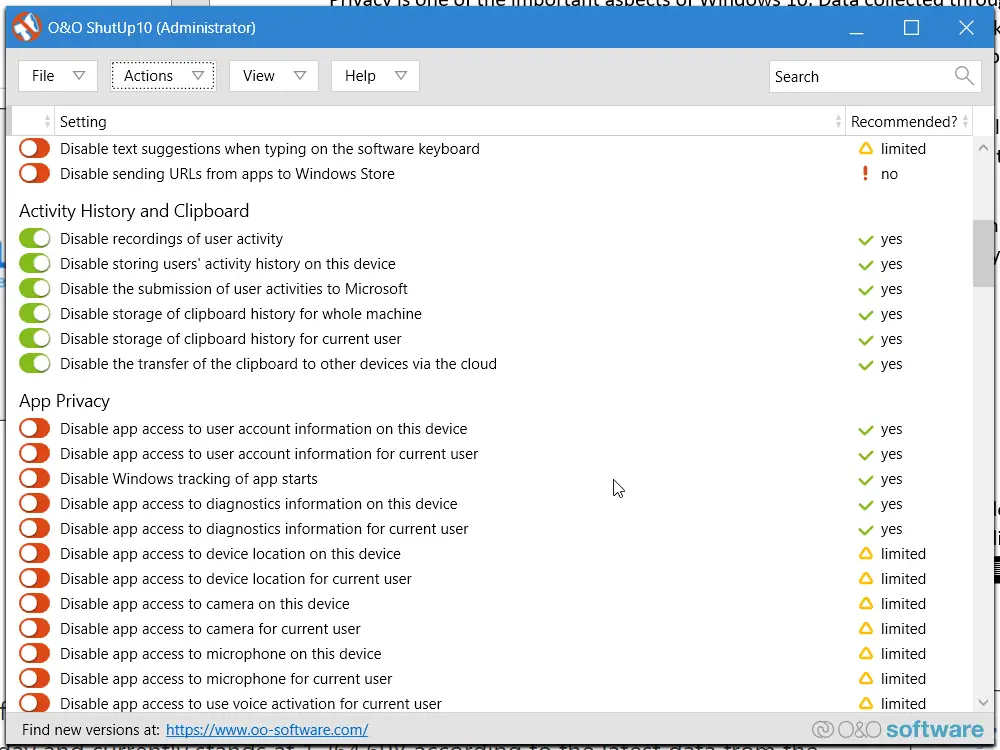
ShutUp 10 คุณสมบัติ
ฟังก์ชันต่อต้านการจารกรรมแบ่งออกเป็นประเภทต่อไปนี้
- ความเป็นส่วนตัว
- ประวัติกิจกรรมและคลิปบอร์ด
- ความเป็นส่วนตัวของแอป
- 安全
- Microsoft Edge (เวอร์ชันที่ใช้ Chromium ใหม่)
- Microsoft Edge (เดิม)
- การซิงโครไนซ์การตั้งค่า Windows
- Cortana (ผู้ช่วยส่วนตัว)
- บริการสถานที่
- พฤติกรรมผู้ใช้
- Windows 更新
- สำรวจ
- Windows Defender และ Microsoft SpyNet
- ล็อกหน้าจอ
- ประเภทต่างๆ
ต่อไปนี้สามารถควบคุมได้บน Windows 10
- เปลี่ยนคุณสมบัติความปลอดภัยที่แนะนำ
- ห่อหุ้มความเป็นส่วนตัวของคุณ
- ปิดการแชร์ตำแหน่ง
- ป้องกันการแชร์ข้อมูลผู้ใช้โดยใช้การวินิจฉัย
ส่งออกและนำเข้าการตั้งค่า
หากคุณใช้ ShutUp 10 บนคอมพิวเตอร์เครื่องอื่นอยู่แล้ว คุณสามารถส่งออกการตั้งค่าเหล่านี้ได้จากนั้นนำเข้ามาบนคอมพิวเตอร์เครื่องใหม่คุณสามารถใช้ตัวเลือกแท็บไฟล์ที่ด้านบน
สิ่งเหล่านี้จะถูกเก็บไว้ในไฟล์ .cfg (การกำหนดค่า)
ShutUp10 – ภาษา
คุณสามารถดูการตั้งค่าต่างๆ ทั้งหมดของเครื่องมือนี้ได้โดยจัดกลุ่มเป็นหมวดหมู่ShutUp 10 มีให้บริการในเจ็ดภาษา: อังกฤษ ฝรั่งเศส สเปน ดัตช์ อิตาลี โปแลนด์ และจีน
จะใช้ O&O ShutUp 10 บน Windows 10 ได้อย่างไร?
หลังจากเรียกใช้ไฟล์ที่ดาวน์โหลดมา ไฟล์จะเริ่มในโหมดผู้ดูแลระบบนอกจาก Windows 10 Home แล้ว ยังมีการตั้งค่าบางอย่างสำหรับ Windows 10 Proฉันกำลังใช้เวอร์ชัน 64 บิต 20H2 อัปเดต Professional Edition
ภายใต้การดำเนินการ คุณสามารถทำตามขั้นตอนที่จำเป็นเพื่อใช้การตั้งค่าความเป็นส่วนตัวที่จำเป็นทั้งหมดในครั้งเดียวมีตัวเลือกดังต่อไปนี้ -
- ใช้การตั้งค่าที่แนะนำ
- การตั้งค่าที่แนะนำและค่อนข้างแนะนำ
- ใช้การตั้งค่าทั้งหมด
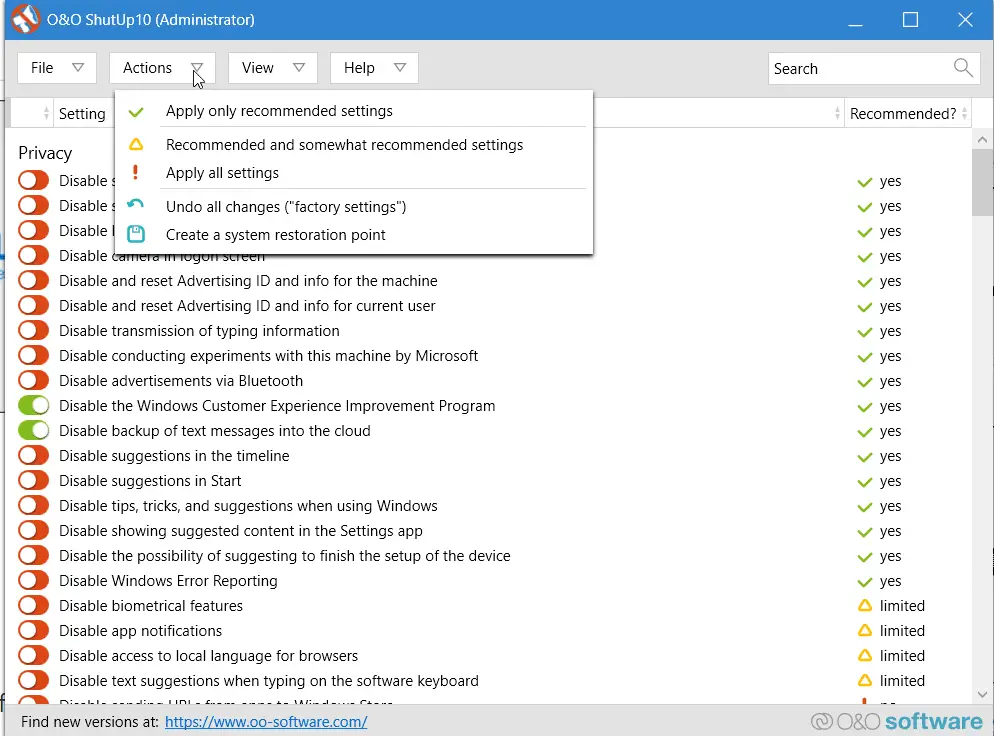
มิฉะนั้น คุณสามารถเลื่อนแถบเลื่อนเป็นสีเขียวหรือสีแดงสำหรับการตั้งค่าแต่ละรายการ
วิดีโอ YouTube ต่อไปนี้จากซอฟต์แวร์ O&O จะแสดงรายละเอียดเกี่ยวกับวิธีกำหนดค่าและใช้เครื่องมือ ShutUp 10
ตัวอย่างเช่น มีตัวเลือกดังต่อไปนี้ -
- ปิดการแจ้งเตือนแอพ
ถ้ามันเป็นสีแดงหมายความว่าแอปจะแสดงการแจ้งเตือนต่อไปเลื่อนตัวเลื่อนไปทางขวาเพื่อเปลี่ยนเป็นสีเขียวการแจ้งเตือนแอปทั้งหมดจะถูกปิดใช้งานดังนั้นในกรณีส่วนใหญ่ คุณต้องเปลี่ยนเป็นสีเขียวเพื่อความเป็นส่วนตัวและการปกป้องที่สมบูรณ์
สำหรับการป้องกันการเปลี่ยนแปลงสองเท่า คุณสามารถสร้างจุดคืนค่าระบบภายใต้การดำเนินการคลิก "เลิกทำการเปลี่ยนแปลงทั้งหมด" เพื่อเข้าสู่การตั้งค่าจากโรงงาน
ตอนแรกฉันปิดการใช้งานตัวเลือกความเป็นส่วนตัวโดยใช้การตั้งค่าความเป็นส่วนตัวในตัวของ Windows 10ดังนั้นเมื่อฉันเปิดแอป มันแสดงว่ากฎการบุกรุกความเป็นส่วนตัวถูกปิดใช้งาน
สำหรับผู้ใช้ความเป็นส่วนตัวที่ไม่ใช่ Windows 10 คุณสามารถใช้ตัวเลือกการตั้งค่าที่แนะนำของ ShutUp 10
ทำไมคุณถึงต้องการเครื่องมือป้องกันความเป็นส่วนตัว?
Microsoft ใช้การควบคุมบัญชีผู้ใช้ (UAC)เพื่อจำกัดการล่วงล้ำของแอปพลิเคชันและโปรแกรมตามการตั้งค่าที่แนะนำ คุณสามารถทำให้การประมวลผลแบบฟอร์มคำขอความปลอดภัยและความเป็นส่วนตัวง่ายขึ้น
แต่คุณสมบัติที่เรียบง่ายนี้สามารถทำให้ข้อมูลส่วนตัวและการท่องเว็บของคุณเปิดเผยต่อสาธารณะได้อย่างรวดเร็วบางครั้งการโจรกรรมบัญชีและอีเมลส่วนตัวจากแฮกเกอร์ก็จำเป็นเพื่อให้คุณปลอดภัย
ShutUp 10 ช่วยปรับปรุงความปลอดภัยและความสะดวกสบายได้อย่างไร?
Windows 10 สามารถป้องกันไม่ให้บุตรหลานของคุณใช้แอพ Android และติดตามตำแหน่งของเขาด้วยบัญชี Microsoft และการควบคุมโดยผู้ปกครอง
ในการดำเนินการนี้ ต้องมีการอนุญาตบางอย่างในโทรศัพท์ของบุตรหลานและดูกิจกรรมของเขาเครื่องมือของบุคคลที่สามสามารถใช้ข้อมูลนี้ได้หากทำไม่ถูกต้อง ความปลอดภัยของบุตรหลานของคุณอาจลดลง
ในอีกสถานการณ์หนึ่ง เมื่อคุณตั้งค่าตัวเตือนใน Windows 10 Microsoft จะเข้าถึงรายการปฏิทิน อีเมล ประวัติตำแหน่ง และอื่นๆ อีกมากมาย
จะช่วยคุณได้หากคุณสร้างสมดุลระหว่างความสะดวกสบายและความปลอดภัยกับ Windows 10 บนแล็ปท็อป เดสก์ท็อป แท็บเล็ต และอุปกรณ์อื่นๆ อีกมากมายในกรณีนี้ O&O ShutUp 10 มีตัวเลือกที่เหมาะสมสำหรับการปิดใช้งานและเปิดใช้งานการปกป้องความเป็นส่วนตัว
คำถามที่พบบ่อย – O&O ShutUp 10
O&O ShutUp 10 คืออะไร?
เป็นเครื่องมือตรวจสอบความเป็นส่วนตัวสำหรับ Windows 10 หรือ 8.1 หรือ 7ให้การตั้งค่าทั้งหมดเพื่อเปิดหรือปิดการถ่ายโอนข้อมูลผ่านคอมพิวเตอร์เป็นเพียงเครื่องมือป้องกันสปายแวร์ที่ป้องกันข้อมูลทุกประเภทไม่ให้รั่วไหลจากคอมพิวเตอร์ของคุณ
Shutup10 ติดตั้งอยู่ที่ไหน?
ไม่ มันเป็นตัวติดตั้งแบบสแตนด์อโลนเป็นโปรแกรมปฏิบัติการขนาดเล็กที่ทำงานโดยอัตโนมัติด้วยสิทธิ์ของผู้ดูแลระบบไม่จำเป็นต้องติดตั้งบนฮาร์ดไดรฟ์อาจเรียกใช้กระบวนการบางอย่างและใช้หน่วยความจำบางส่วนในการดำเนินการ ซึ่งมีขนาดเล็กมาก
จะกำจัด O&O ShutUp 10 ได้อย่างไร
ไม่ ไม่จำเป็นต้องถอนการติดตั้งโปรแกรมหลังจากใช้และใช้การตั้งค่าที่แนะนำ ระบบจะขอให้รีสตาร์ทคอมพิวเตอร์โปรแกรมจะปิดโดยอัตโนมัติเมื่อคุณหยุดใช้งาน
อันไหนดีกว่ากัน O&O ShutUp หรือ Spybot Anti-beacon?
ขึ้นอยู่กับความต้องการและความสะดวกในการใช้งานของคุณฉันชอบใช้ ShutUp10 เนื่องจากเป็นโปรแกรมที่ใช้กันอย่างแพร่หลายโดยผู้ใช้ Windows 10 จำนวนมาก และได้รับการรับรองโดย Microsoft Partner Programเครื่องมือที่ไม่แนะนำอาจติดตั้งสปายแวร์ แอดแวร์ และมัลแวร์
ฉันจะบันทึกการตั้งค่าการปิดระบบ O&O ได้อย่างไร
หลังจากใช้การตั้งค่าความเป็นส่วนตัวที่เกี่ยวข้องโดยใช้ ShutUp10 แล้ว คุณสามารถรีสตาร์ทคอมพิวเตอร์ได้ใน Windows Update คุณอาจสูญเสียการตั้งค่าเหล่านี้และจำเป็นต้องเรียกใช้โปรแกรมอีกครั้งมิฉะนั้น จะมีตัวเลือกการตั้งค่าการส่งออกและนำเข้าเป็นไฟล์การกำหนดค่าสำหรับใช้ในอนาคต
สีเขียวใน ShutUp10 หมายถึงอะไร
ซึ่งหมายความว่าการรั่วไหลของความเป็นส่วนตัวบางอย่างถูกปิดใช้งานสำหรับตัวเลือกอื่นๆ ฟีเจอร์เริ่มต้นจะถูกปิดใช้งานตอนแรกขึ้นว่าสีแดง เลือกปิดเมื่อคุณเลื่อนแถบเลื่อน แถบเลื่อนจะเปลี่ยนเป็นสีเขียวเพื่อระบุว่าคุณได้เปิดใช้งานคุณสมบัตินี้

![[รีวิว] เครื่องมือความเป็นส่วนตัว Windows 10 ที่ดีที่สุดพร้อมการตั้งค่าอย่างง่าย – O&O ShutUp10](https://oktechmasters.org/wp-content/uploads/2021/11/25814-oo-shutup-10-windows-10-privacy-tool.png)







